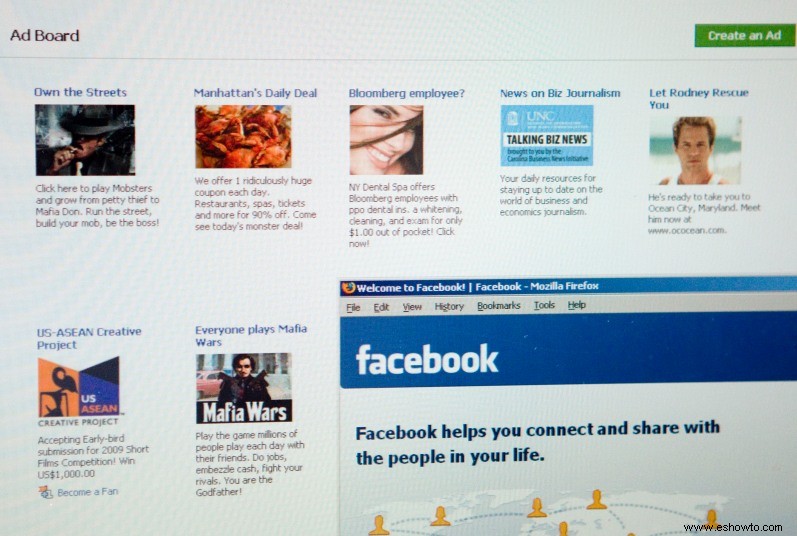
Si está comenzando con las compras navideñas, tal vez haya notado anuncios en su Facebook que son básicamente su historial de búsqueda de Google. A medida que se desplaza por su feed, ve listados para ese Nintendo Switch que su hijo adolescente quería o promociones para las nuevas muñecas Barbie que estaba mirando para su sobrina y sobrino. raro eh? Bueno, hay una razón para estos anuncios aterradoramente precisos.
Cuando utiliza Internet, deja un rastro de cookies. Esto suena como Hansel y Gretel, ¿verdad? Pero en este escenario, las cookies son esencialmente archivos de información (como sus preferencias de compra) que almacena un sitio web. Estos sitios luego pueden vender su información a los anunciantes que ahora tienen una muy buena idea, hasta las páginas exactas que ha visitado, de lo que le interesa. Es por eso que ve anuncios súper específicos en sus computadoras. Los anunciantes esperan que, dado que saben lo que está buscando, puedan convencerlo de que haga clic en algo ofreciéndole más anuncios de productos similares.
¿Utiliza Facebook para iniciar sesión en algunas de sus aplicaciones? Esta es una función que está disponible en programas como Spotify. Si lo hace, les dará a los anunciantes aún más información.
“Tener los datos de Facebook combinados con sus hábitos de compra puede ser extremadamente valioso, no solo para los ladrones, sino también en el estado actual del mundo”, dijo Eva Vásquez, presidenta y directora ejecutiva de Identity Theft Resource Center.
Entonces, ¿cómo puedes limitar cuánto compartes? ¡Desactiva el seguimiento! Así es como lo haces.
Vaya a su cuenta de Facebook y haga clic en el pequeño triángulo en el lado derecho de la barra de herramientas azul. Presiona Configuración , luego presiona Anuncios en el lado izquierdo de la pantalla y luego desplácese hacia abajo hasta Configuración de anuncios . Allí puedes elegir cuánto quieres compartir.
 Paso 1:Vaya al triángulo en la barra de herramientas.
Paso 1:Vaya al triángulo en la barra de herramientas.
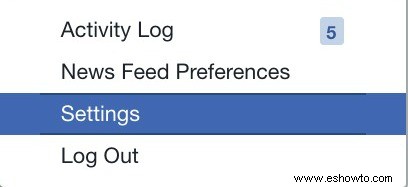 Paso 2:Vaya a Configuración.
Paso 2:Vaya a Configuración.
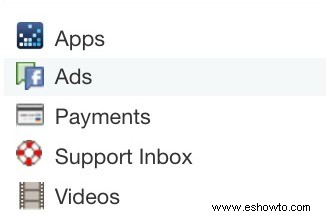 Paso 3:presione el botón Anuncios.
Paso 3:presione el botón Anuncios.
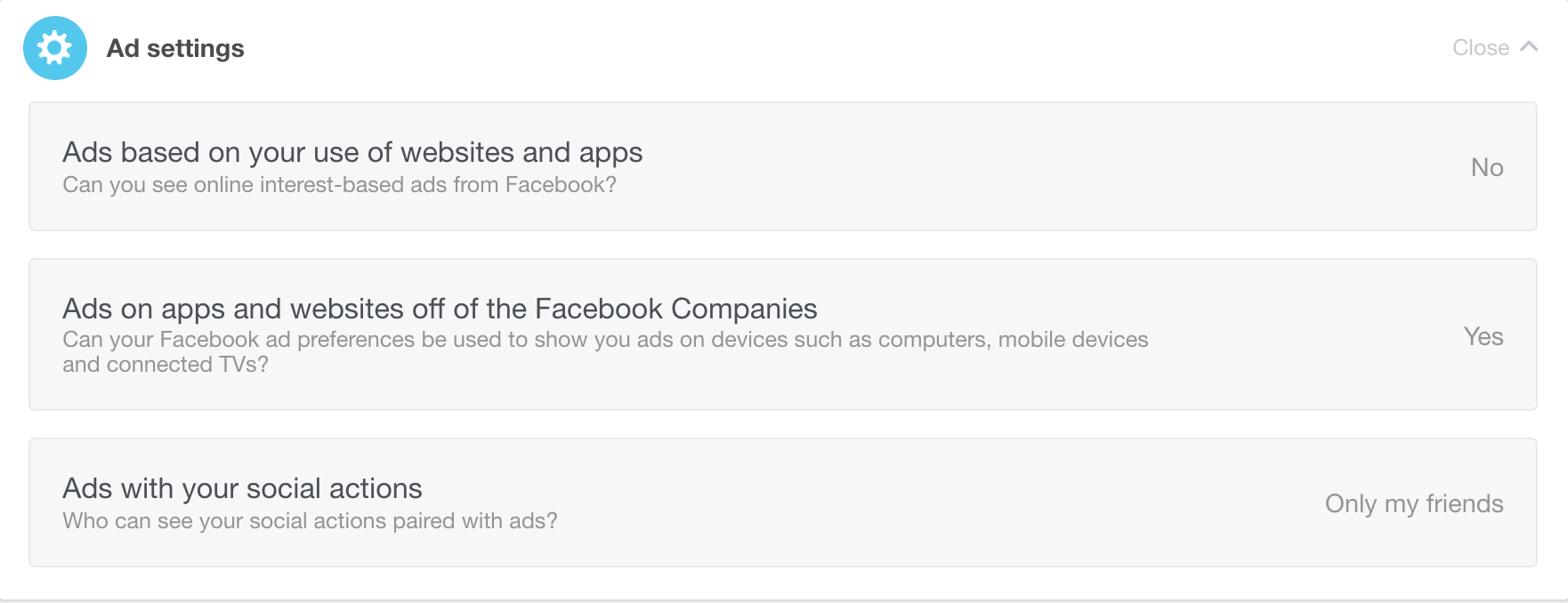 Paso 4:desplácese hacia abajo hasta Configuración de anuncios y personalícelos.
Paso 4:desplácese hacia abajo hasta Configuración de anuncios y personalícelos.
Bastante simple, ¿verdad?
h/t Reader's Digest

